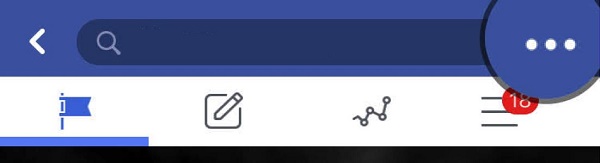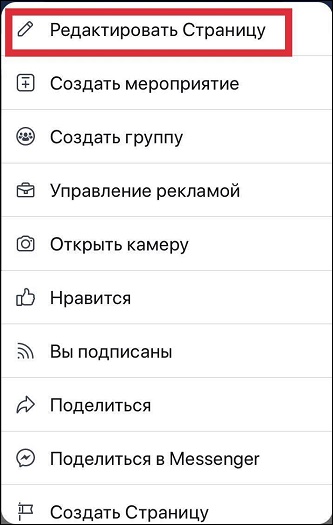У большинства из нас есть аккаунт в Facebook. Крупнейшая в мире социальная сеть широко представлена в России, и ежесуточно её посещают более 6 миллионов россиян. Но приходит момент, когда пользоваться ресурсом надоедает, и пользователь решает удалить свою страницу. Как же это сделать с мобильного приложения?
Ниже разберём, каким образом можно удалить страницу на сервисе Фейсбук со своего смартфона. А также что нам для этого понадобится.
Особенности удаления аккаунта с Фейсбук
Функционал сегодняшнего Facebook предлагает две формы ухода пользователя с данной социальной сети.
| Деактивация аккаунта | Представляет собой временную заморозку вашего аккаунта, в ходе которой ваша страничка на Фейсбук будет недоступна для поиска и просмотра со стороны других пользователей. Отравленные вами ранее сообщения будут видны другим пользователям. Возможно восстановление деактивированной страницы в любой момент. |
| Удаление аккаунта | Аккаунт удаляется в течение нескольких дней, остаточные данные по аккаунту – до 3 месяцев после удаления. История приватной переписки с другими пользователями остаётся доступна указанным пользователям. |
Таким образом мы видим, что есть существенная разница между деактивацией и удалением аккаунта. Процедура такого удаления постоянно меняется, и ниже мы разберём, каким образом можно удалить свою страницу в Facebook с мобильного телефона на данный момент.
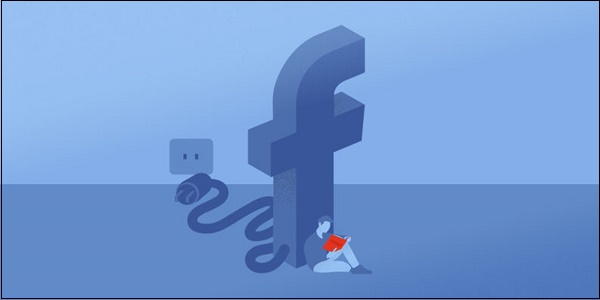
Деактивация страницы в Facebook с телефона
Итак, давайте рассмотрим, как деактивировать вашу страницу с Фейсбука на смартфоне.
Алгоритм процедуры следующий:
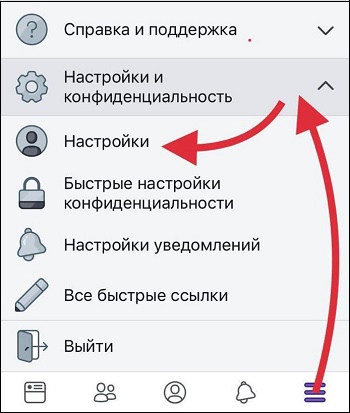
- Запустите ваше мобильное приложение « Facebook »;
- Активируйте его меню, нажав на соответствующую кнопку (меню с тремя горизонтальными линиями);
- В опции меню « Настройки и конфиденциальность » выберите « Настройки »;
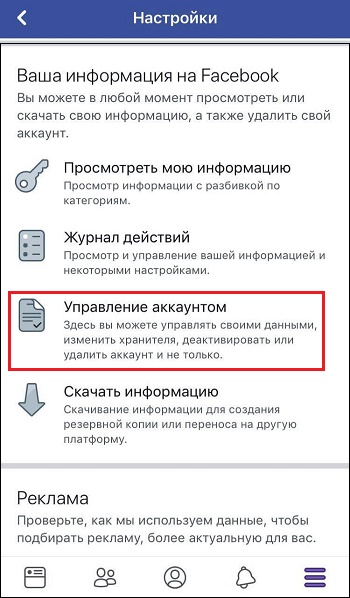
Откроется подменю « Ваша информация на Фейсбук ». Здесь выберите опцию « Управление аккаунтом »;
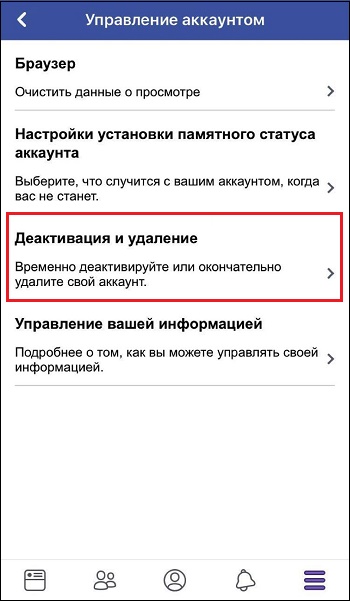
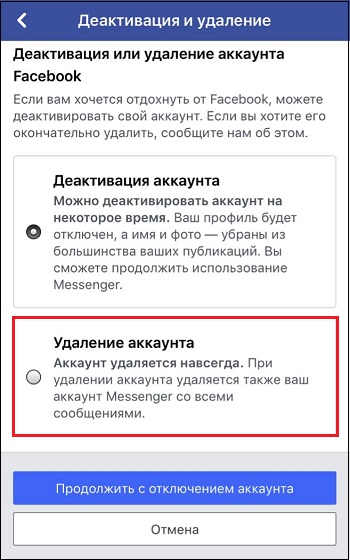
После этого ваш аккаунт будет удалён. Информация с него будет стираться постепенно, полная процедура может занять до девяноста дней. При этом, по заявлению разработчика, вы можете восстановить ваш аккаунт в течение тридцати дней после его удаления. Потому, если вдруг передумали, то чем раньше вы постараетесь войти в него вновь – тем лучше.
Как удалить бизнес-аккаунт
Также с помощью функционала мобильного приложения вы можете легко удалить бизнес-страницу в Фейсбук на смартфоне.
Процедура сводится к следующему:
- Тапните на кнопку настроек страницы в виде трёх горизонтальных линий;
- Появится перечень страниц, в которых вы являетесь администратором;
- Выберите необходимую страницу;
- Тапните на кнопку меню, скрытую за тремя точками;

- Выберите « Редактировать страницу »;

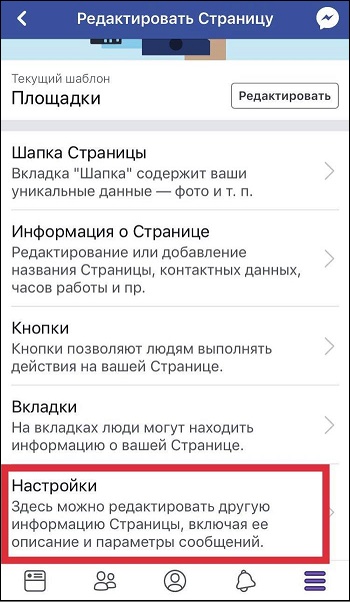
Затем в появившемся меню нажмите на « Настройки »;
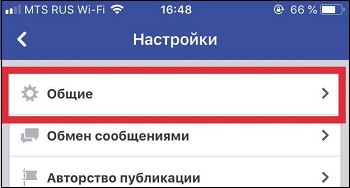
В открывшемся меню настроек нажмите на « Общие »;
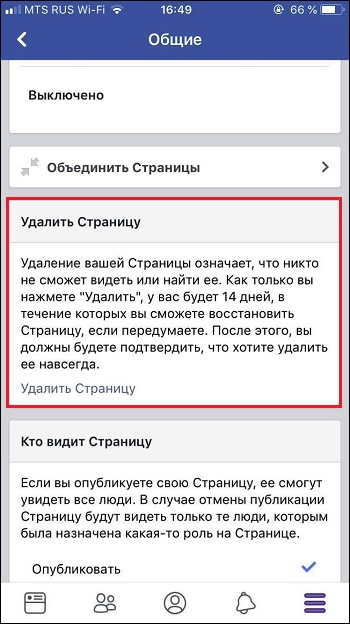
В меню « Общие » тапните на « Удалить страницу » и подтвердите удаление.
Учтите, что интерфейс социальной сети Фейсбук постоянно меняется, и то, что актуально сейчас, может стать неактуальным уже через полгода. Но в целом механизм процедуры удаления останется примерно тем же самым.
Заключение
В нашем материале мы разобрали, каким образом можно удалить свою страницу в сети Facebook с мобильного телефона. А также какова пошаговая процедура этой операции. Учтите, что имеется существенная разница между временной деактивацией аккаунта, и его конечным удалением, после которого все ваши данные становятся недоступны. Потому внимательно взвесьте ваш выбор, и выберите тот вариант, который подойдёт именно вам.
Источник: it-doc.info
Как удалить аккаунт в бизнес менеджере Фейсбук: подробный гайд
Бизнес-менеджер Фейсбук — это инструмент, позволяющий управлять несколькими страницами, рекламными аккаунтами и приложениями на Фейсбуке. Но что делать, если вы решили закрыть свой бизнес или просто больше не нуждаетесь в этом инструменте? В этой статье мы рассмотрим, как удалить аккаунт в бизнес-менеджере Фейсбук.
Важно отметить, что удаление аккаунта в бизнес-менеджере Фейсбук также приведет к удалению всех связанных с ним рекламных аккаунтов и страниц, поэтому обязательно сохраните данные, которые вам могут понадобиться в будущем.
Для удаления аккаунта в бизнес-менеджере Фейсбук нужно выполнить несколько простых шагов, которые мы разберем подробно далее в статье.
Инструкция: как удалить аккаунт в бизнес менеджере Фейсбук
Шаг 1: Откройте бизнес менеджер Фейсбук
Перейдите на сайт Фейсбук и войдите в свой аккаунт бизнес менеджера.
Шаг 2: Выберите настройки аккаунта
Нажмите на свою учетную запись в верхнем правом углу экрана и выберите «Настройки».
Шаг 3: Выберите «Удалить аккаунт»
На странице настроек аккаунта прокрутите вниз и выберите «Удалить аккаунт» в разделе «Общие».
Шаг 4: Подтвердите удаление аккаунта
Прочитайте инструкцию и убедитесь, что вы понимаете последствия удаления аккаунта. Затем нажмите на кнопку «Удалить аккаунт».
Шаг 5: Удаление аккаунта завершено
После нажатия на кнопку «Удалить аккаунт» ваше аккаунт будет удален навсегда. Важно знать, что удаление аккаунта не обязательно удаляет все данные, связанные с бизнес менеджером Фейсбук.
- Если вы были администратором страницы в бизнес менеджере, обязательно передайте управление другому администратору, иначе страница будет удалена вместе с аккаунтом.
- Cookies и кэш, относящиеся к бизнес менеджеру Фейсбук, могут сохраняться на вашем устройстве. Очистите их вручную, чтобы полностью удалить все связанные данные после удаления аккаунта.
Еще интереснее: 11 лучших бирж фриланса для новичков: обзор и сравнение сервисов
Важно: После удаления аккаунта вы не сможете восстановить его. Будьте уверены в своем решении перед удалением.
Зачем вам использовать Бизнес Менеджер?
1. Управление несколькими страницами: Если у вас есть несколько брендов или бизнесов в социальной сети Facebook, то вы можете легко управлять ими всех в одном месте. Бизнес Менеджер позволяет быстро переключаться между страницами, управлять администраторами и просматривать аналитику.
2. Контроль над рекламными кампаниями: Бизнес Менеджер предоставляет полный контроль над вашими рекламными кампаниями в Facebook. Вы можете создавать, управлять и отслеживать эффективность рекламных кампаний на всех своих страницах в удобном интерфейсе.
3. Работа в команде: Если у вас есть команда, которая занимается продвижением в социальных сетях, то Бизнес Менеджер позволит легко управлять ею. Вы можете установить разные уровни доступа для администраторов и узнать, кто именно выполняет ту или иную задачу.
4. Удобный доступ к ресурсам: Facebook предоставляет множество ресурсов, которые могут помочь вам продвигаться в социальной сети. С помощью Бизнес Менеджера вы можете быстро и легко получить доступ к ресурсам, таким как «Facebook Blueprint» или «Facebook for Business».
5. Надежность и безопасность: Бизнес Менеджер обеспечивает безопасность ваших аккаунтов и режим отключения в случае необходимости. Кроме того, вы можете доверять Facebook, который предоставляет услуги огромной аудитории бизнесов по всему миру.
Способ 1: Удаление компании
Шаг 1. Зайдите в бизнес менеджер Фейсбук с помощью своего аккаунта.
Шаг 2. В левом меню выберите «Компании».
Шаг 3. Выберите компанию, которую хотите удалить, и нажмите на ее название, чтобы открыть ее настройки.
Шаг 4. Нажмите на иконку с шестеренкой в правом верхнем углу и выберите «Настройки компании».
Еще интереснее: Свежие новости микрогорода: новости об инфраструктуре, мероприятиях и жизни жителей
Шаг 5. Прокрутите вниз до раздела «Удаление компании» и нажмите на ссылку «Удалить компанию».
Шаг 6. В появившемся окне подтвердите удаление компании, нажав на кнопку «Удалить».
Важно: удаление компании приведет к полному удалению всех ее рекламных кампаний, аудиторий и других настроек. Поэтому перед удалением убедитесь, что вы не хотите использовать эти данные в будущем.
Важная информация
Как удалить аккаунт в бизнес менеджере Фейсбук
Если вы больше не планируете использовать бизнес менеджер Фейсбук, то вы можете удалить свой аккаунт. Однако, перед тем, как удалить аккаунт, обязательно сохраните данные, которые вам необходимы, такие как отчеты и настройки рекламных кампаний.
Чтобы удалить аккаунт в бизнес менеджере Фейсбук, выполните следующие шаги:
- Зайдите в бизнес менеджер Фейсбук.
- Перейдите во вкладку «Настройки бизнеса».
- Выберите «Удалить аккаунт бизнеса» и подтвердите свой выбор.
После удаления аккаунта все рекламные кампании, связанные с этим аккаунтом, будут удалены. Если вы не хотите, чтобы они исчезли, вы можете переместить их на другой аккаунт вместе с рекламным бюджетом. Кроме того, после удаления аккаунта вы не сможете восстановить его и все данные будут утеряны навсегда.
Процедура удаления аккаунта может занять до 24 часов. После того, как аккаунт будет удален, вы больше не сможете просматривать статистику рекламных кампаний или настраивать новые.
Как только вы уверены, что больше не нуждаетесь в аккаунте бизнеса в Фейсбук, решайте удалить его, следуя этим простым шагам.
Удаление страницы
Шаг 1: Открыть меню страницы
Первым шагом необходимо открыть меню страницы, которую вы хотели бы удалить. Для этого необходимо зайти на страницу в бизнес менеджере и найти в правом верхнем углу кнопку «Меню страницы».
Шаг 2: Выбрать «Настройки»
После нажатия на кнопку «Меню страницы» откроется список доступных действий. Необходимо выбрать «Настройки», расположенный в самом низу списка.
Шаг 3: Перейти в раздел «Общие»
После выбора настроек вы увидите список разделов страницы. Необходимо выбрать раздел «Общие».
Еще интереснее: Как установить пароль на флешку и карту памяти: лучшие способы и программы
Шаг 4: Найти ссылку «Удалить страницу»
В разделе «Общие» необходимо найти ссылку «Удалить страницу», которая находится в самом низу страницы. При нажатии на эту ссылку появится окно подтверждения удаления страницы.
Шаг 5: Подтверждение удаления страницы
Для окончательного удаления страницы необходимо подтвердить свое решение. После этого страница будет удалена и недоступна для просмотра и редактирования.
Настройка Business Manager
1. Создание Business Manager
Для начала необходимо зарегистрироваться в Business Manager на странице https://business.facebook.com/. Если у вас ещё нет аккаунта, то на данной странице можно его создать. Если же аккаунт уже есть, то можно просто авторизоваться.
После авторизации необходимо создать бизнес-аккаунт, введя основные данные о компании и подтвердив их. Также нужно указать список ресурсов, на которых будет работать Business Manager, например, рекламные аккаунты, страницы, приложения и т.д.
2. Настройка доступов и разрешений
В Business Manager можно настраивать доступы и разрешения для каждого из ресурсов. Это позволяет более гибко управлять правами доступа сотрудников и третьих лиц к ваших аккаунтами в Фейсбук. Например, можно предоставить доступ к странице только для редактирования контента, но не к рекламным функциям.
3. Создание команды
Business Manager позволяет создавать команды, которые могут взаимодействовать с разными ресурсами. Каждый сотрудник может находиться в нескольких командах, при этом у каждой команды может быть свой набор разрешений на ресурсы. Таким образом, можно сделать удобный для себя набор команд и управлять правами доступа к ресурсам в них.
4. Управление платежами
Business Manager также позволяет управлять платежами за различные ресурсы, например, за выполненную рекламную кампанию. Можно настраивать несколько способов оплаты и получать детальную статистику по каждому рекламному аккаунту.
5. Удаление Business Manager
Если вам нужно удалить Business Manager, то эту операцию можно выполнить в настройках аккаунта. При удалении все данные о ресурсах и командах будут также удалены без возможности восстановления. Поэтому перед удалением необходимо сохранить все необходимые данные.
Источник: xudenkaya.ru
Как удалить бизнес аккаунт в Фейсбук
Иногда случается, что страница компании становится неактуальной и её необходимо удалить. Такое может случится из-за банкротства компании, прекращения её деятельности или слияния компании с другой компании.
Удалить бизнес аккаунт FB довольно просто. В этой статье мы рассмотрим способ удаления бизнес аккаунта в Фейсбук. Следует учесть, страница ещё будет доступна на протяжении двух недель после отправки запроса на её закрытие.

Пошаговая инструкция по удалению бизнес аккаунта в Фейсбук на ПК
Для удаления бизнес аккаунта необходимо:

- Открыть официальный сайт Facebook, далее перейти на свою страницу.
- На странице открыть опцию меню.
- В меню найти пункт управление страницами, после чего откроется весь список ваших страниц.
- Выбрать нужную страницу и открыть её.
- Щёлкнуть опцию настройки, которая находится вверху страницы.В результате этого действия откроются настройки.
- Найти вкладку основные.
- Во вкладке найти опцию удаление страницы.
- Щёлкнуть по ссылке вашей страницы, как правило, она находится ниже опции удаление страницы.
- После появления запроса на удаления, подтвердить удаление.
- Ваша страница будет добавлена в список страниц подлежащих удалению. И по истечении 14 дней её можно будет удалить навсегда. Установкой флажка отменить публикацию, можно удалить страницу из поисковых систем.
Удаление бизнес аккаунта на мобильном телефоне
Чтобы удалить страницу на Фейсбук на мобильном телефоне, нужно:
- открыть приложение Фейсбук, на телефоне или смартфоне оно обозначено буквой «f»;
- коснитесь значка ☰. После этого действия на экране мобильного устройства появится меню;
- далее нажмите опцию страницы. Найдя имя своей страницы, коснитесь надписи. Следующий шаг нужно пропустить;
- нажмите значок . , он находится наверху экрана, в правом углу. После этого снова появится меню;
- найдите опцию настройки;
- зайдите в раздел основные;
- далее нужно найти опцию удалить страницу;
- найдите ссылку на свою страницу;
- коснитесь опции удалить страницу. После этого ваша страница попадёт в список удаляемых, и через 14 дней вы сможете её удалить.
Через 14 дней нужно будет произвести следующие действия:
- коснитесь значка «. »;
- коснитесь опции настройки;
- откройте опцию основные;
- найдите свою страницу и нажмите опцию удалить;
- после появления запроса подтвердите его.
Следует помнить, что после удаления страницы вы уже не сможете создать новую под тем же именем и с тем же адресом.
Источник: www.propr.me